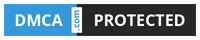Cara Menambahkan Font di Aplikasi PixelLab Terbaru
Written on: April 09, 2022
Title : Cara Menambahkan Font di Aplikasi PixelLab Terbaru
link : Cara Menambahkan Font di Aplikasi PixelLab Terbaru
Cara Menambahkan Font di Aplikasi PixelLab Terbaru
Salah satu aplikasi edit foto terbaik saat ini adalah PixelLab. Aplikasi yang satu ini bisa Kita gunakan untuk membuat sebuah desain grafis hanya dengan menggunakan smartphone. PixelLab juga dijuluki sebagai "Photoshop nya Android".
Sebagaimana yang dijelaskan di atas, PixelLab dapat Kita gunakan untuk membuat desain grafis. Tentu Kita tau ada Canva juga menjadi andalan para desainer grafis untuk mengedit di smartphone.
PixelLab juga dibekali dengan banyak fitur yang sangat membantu untuk mengedit foto dan membuat desain grafis. Sebut saja fitur yang jarang ada di aplikasi lain yakni seperti Texture, Masking, Background Tet, Stroke, Shadow, Emboss, Perspective, dan masih banyak lagi.
Ada banyak sekali penyesuaian-penyesuain sehingga Kita bebas mengedit gambar, shape, teks, hingga coretan dengan bebas sesuai keinginan. Lalu bagaimana sih cara menambahkan font di PixelLab?
Salah satu fitur yang dimiliki PixelLab adalah menambahkan teks. Sebenarnya fitur untuk menambahkan teks adalah fitur basic yang wajib dimiliki aplikasi edit foto maupun video. Kita dapat menambahkan teks, mengubah font, mengatur ukuran, dan lain-lain.
Untuk membuat tampilan teks semakin menarik, Kita dapat menganti font yang digunakan sesuai keinginan. Di PixelLab sendiri telah sediakan beberapa font yang bagus. Tapi buat kamu yang membutuhkan font lain yang ternyata tidak disediakan di PixelLab, maka bisa menambahkan font luar di PixelLab.
Untuk itu, kali ini Catatandroid telah membahas cara menambahkan font di PixelLab di bawah. So, jika kamu ingin menambahkan font luar ke PixelLab untuk nantinya digunakan, silahkan ikuti tutorial yang ada di bawah.
Cara Menambahkan Font di PixelLab
Untuk jenis file font yang bisa Kita tambahkan di PixelLab adalah font TTF dan OTF. Kedua jenis file font tersebut memang dari dulu bisa ditambahkan di aplikasi-aplikasi edit foto maupun video. Bagi kamu yang belum punya, silahkan download font PixelLab terlebih dahulu.
PixelLab sendiri telah menambahkan fitur untuk pengguna bisa menambahkan font dari luar. Oleh karena itu, kamu bisa menambahkan banyak jenis font sekaligus ke aplikasi ini. Barulah nantinya kamu bisa menggunakannya untuk mengedit.
Untuk lebih jelasnya, berikut cara menambahkan font di PixelLab yang bisa kamu ikuti:
- Pertama-tama, buka aplikasi PixelLab kamu.
- Silahkan buat teks random terlebih dahulu.
- Kemudian pilih opsi Font.
.jpg)
- Selanjutnya pilih MY FONTS.
- Lalu tap ikon Tambah di samping kolom search.
- Nah, silahkan cari dan pilih file font TTF atau OTF yang mau ditambahkan.
- Selesai.
Setelah selesai menambahkan font di PielLab dengan cara di atas, font tersebut akan bisa kamu temukan dan gunakan di menu MY FONTS. Seluruh font luar yang ditambahkan ke PixelLab akan tersedia di menu MY FONTS.
Salah satu fitur yang dimiliki PixelLab adalah fitur template PLP. Dengan menggunakan desain PLP yang telah dibuat orang lain, Kita tidak perlu lagi mengedit dari awal untuk membuat desain layaknya template PLP tersebut.
Jadi, Kita tinggal mengganti kata-kata pada teks, mengganti gambar, dan sebaginya dengan milik Kita tanpa harus melakukan penyesuaian lain. Sudah tau tentang fitur ini?
Penutup
Sekian Cara Menambahkan Font di Aplikasi PixelLab Terbaru yang sudah dijelaskan di atas. Kini kamu bebas membuat teks jadi lebih menarik dengan menggunakan font yang diinginkan. Salah satu cara membuat teks yang menarik ialah dengan memilih font yang cocok, bukan?
That's the article Cara Menambahkan Font di Aplikasi PixelLab Terbaru
You are now reading the article Cara Menambahkan Font di Aplikasi PixelLab Terbaru with link address https://wallpapers-10.blogspot.com/2022/04/cara-menambahkan-font-di-aplikasi.html